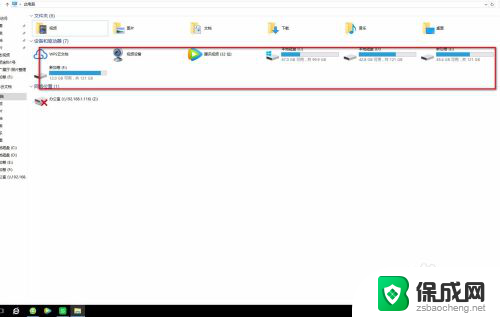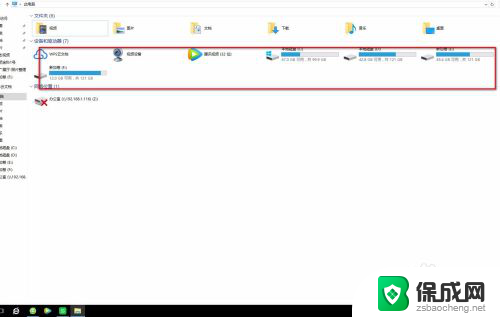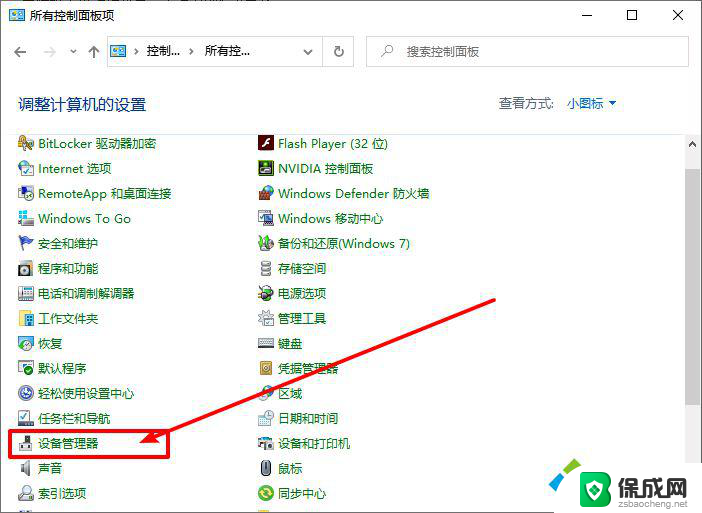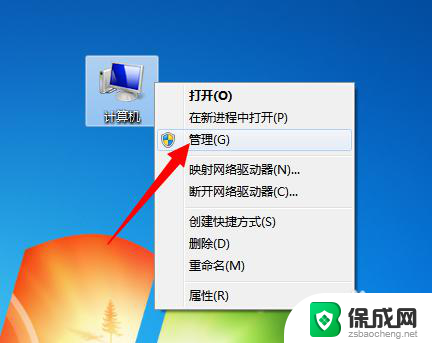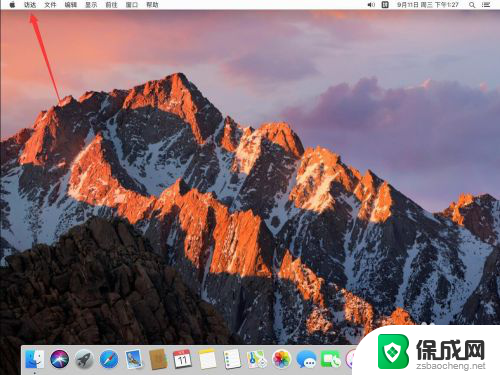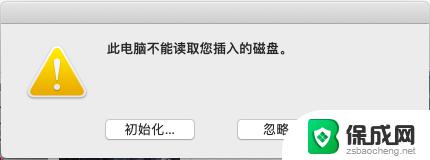电脑磁盘不显示怎么办 插上电脑移动硬盘无法读取
更新时间:2024-04-02 15:02:02作者:jiang
当我们插上电脑移动硬盘却发现电脑磁盘不显示的情况时,可能会让我们感到困惑和焦虑,这种问题可能是由于硬盘接口故障、驱动程序问题或数据线连接不良等原因造成的。在遇到这种情况时,我们可以通过一些简单的方法来尝试解决这个问题,保障我们的数据安全。接下来就让我们一起来了解一下解决这个问题的方法吧。
步骤如下:
1.第一步,检查下你的硬盘灯是否正常亮着。

2.第二步,如果灯亮着,那么试试换一根硬盘的数据线。

3.第三步,把你的硬盘插入到电脑。在桌面上右击此电脑,点击管理,如图所示。
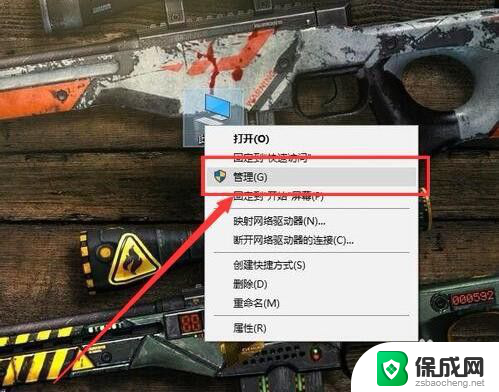
4.第四步,打开之后,点击左侧的磁盘管理,如图所示。
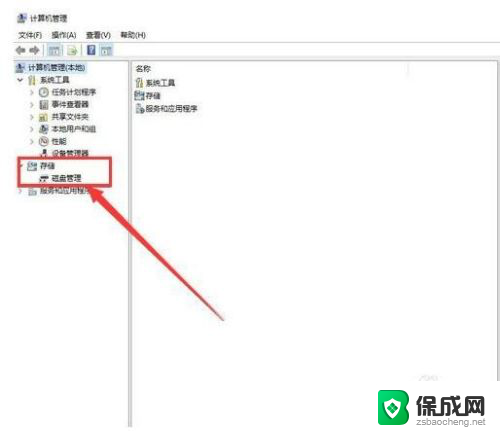
5.第五步,在无法正常显示的磁盘上右击。从弹出的菜单中选择“更改驱动器号和路径”。
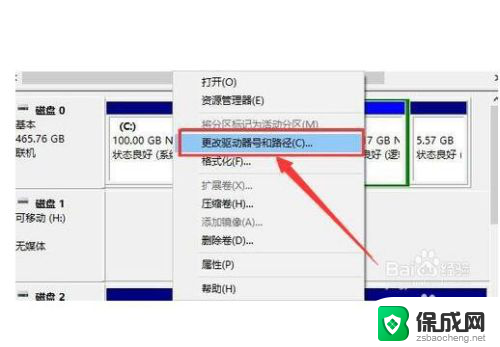
6.第六步,在打开的窗口中点击“添加”按钮。然后为当前分区指定一个“盘符”,并点击“确定”按钮。这样你的硬盘就可以正常显示了啦。
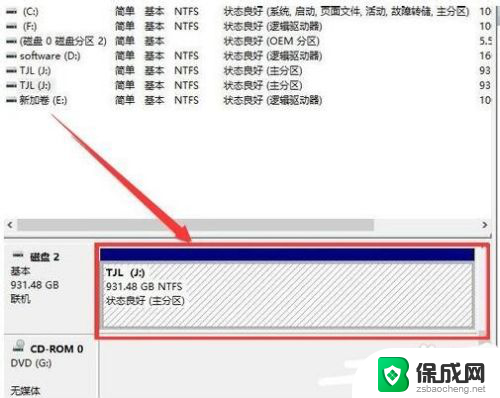
以上就是电脑磁盘不显示怎么办的全部内容,还有不懂得用户就可以根据小编的方法来操作吧,希望能够帮助到大家。